Milions d’usuaris segueixen els enllaços cada dia i deixen informació sobre la visita a la memòria cau del navegador. Si voleu eliminar els enllaços que heu seguit, és a dir, per descarregar-los de la memòria del navegador, n'hi ha prou amb realitzar uns senzills passos.
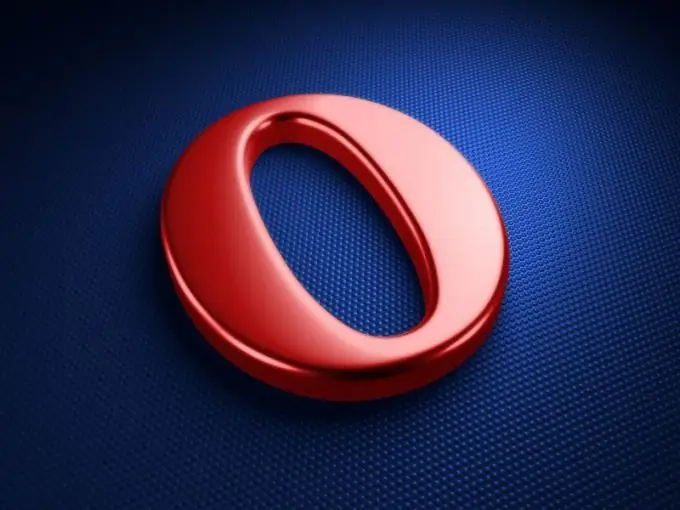
Necessari
Programari Opera
Instruccions
Pas 1
La memòria cau del navegador no només conté fitxers que ajuden a carregar ràpidament les pàgines que ja ha visitat l’usuari, sinó també dades sobre transicions i visites a pàgines d’Internet. Heu de trobar la carpeta on s’emmagatzemen aquestes dades. Això és bastant fàcil de fer. Obriu el navegador Opera si encara no ho heu fet. Al menú superior, obriu "Ajuda" i, a la llista d'elements, seleccioneu "Quant a" o a la barra d'adreces de la nova pestanya introduïu l'ordre sobre i premeu Retorn.
Pas 2
Veureu un resum complet de l’aplicació en execució. Aquí us hauria d’interessar el bloc "Camins" i la línia "Memòria cau". Ressalteu el camí d'accés a aquesta carpeta i copieu-lo amb les tecles de drecera següents: Ctrl + C o Ctrl + Insereix (per a Windows 7 és C: Usuaris / nom_usuari_AppDataLocalOperaOperacache). Obriu la finestra "Explorador de Windows" i enganxeu el contingut del porta-retalls a la barra d'adreces prement Ctrl + V o Maj + Insereix. Premeu la tecla Retorn.
Pas 3
Ara el contingut d’aquest directori s’ha d’ordenar per "Data de creació" o "Data de modificació". Si voleu eliminar les dades recents de clics, seleccioneu els primers fitxers. En cas contrari, podeu seleccionar una data específica i eliminar-la de la mateixa manera. Per suprimir-lo definitivament, cal que premeu Maj + Supr o Supr, però després buideu la "Paperera de reciclatge" (feu clic amb el botó dret i seleccioneu l'element del mateix nom).
Pas 4
Les accions anteriors es poden fer molt més ràpidament si utilitzeu la secció "Historial" al menú "Eines". Aquesta miniaplicació es pot iniciar mitjançant la drecera de teclat Ctrl + Maj + H. A la pestanya que s’obre, haureu de trobar l’interval de temps desitjat, seleccionar els fitxers i prémer la tecla Supr. A la finestra de confirmació, premeu la tecla Retorn.






